Numbers
Mac 版 Numbers 使用手冊

在 Mac 上的 Numbers 中加入數學方程式
數學表示式和方程式可做為浮動物件加入至試算表上。如要加入方程式,你可在 Numbers 方程式對話框中,使用 LaTeX 指令或 MathML 元件來編寫方程式,然後插入試算表中。
你也可以加入隨文字框或形狀中的文字內嵌的方程式。
使用 LaTeX 或 MathML 加入方程式
在 Mac 上前往 Numbers App
 。
。開啟試算表,然後執行下列其中一項操作:
放置方程式並隨文字內嵌:在文字或形狀中放置插入點,或選擇你要以方程式取代的文字。
放置方程式讓它可以隨意移動:在工作表外點一下,確定沒有選取任何工作表。
選擇「插入」>「方程式」(從螢幕最上方的「插入」選單)。
使用 LaTeX 指令或 MathML 元件,以在欄位中輸入方程式。
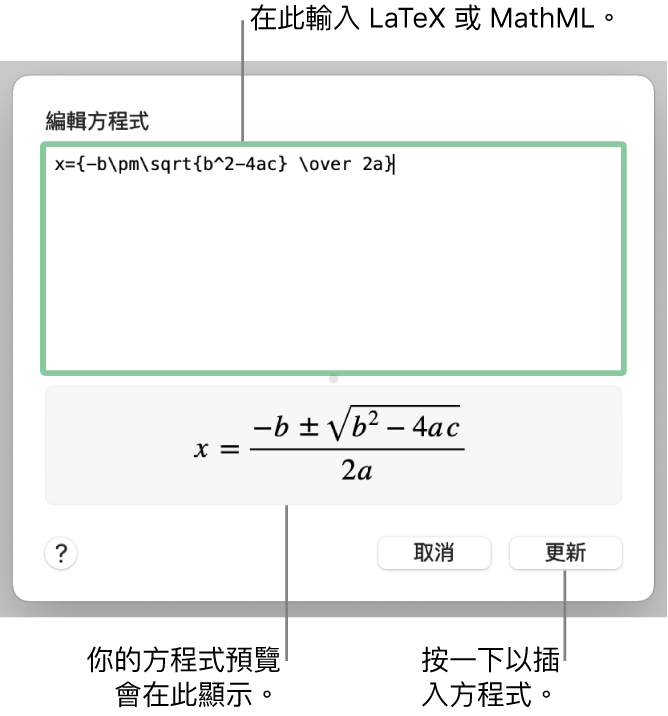
按一下「插入」。
如你加入浮動方程式,請拖移方程式來在工作表中重新擺放。
使用 LaTeX 或 MathML 來編輯、刪除或移動方程式
加入方程式後,你便可加以修改。
在 Mac 上前往 Numbers App
 。
。開啟包括現有方程式的試算表,然後執行以下其中一項操作:
編輯方程式:按兩下方程式,作出變更,然後按一下「更新」。
移動方程式:按一下方程式,然後將它從工作表或文字的中央拖移到新位置。
更改方程式的大小或顏色:按一下方程式,然後使用右方側邊欄中的控制項目,便可更改方程式的字體大小、顏色或對齊方式。如你看不見側邊欄,請按一下工具列中的
 。你也可以按一下方程式周圍的白色控點,再往內或往外拖移來更改大小。
。你也可以按一下方程式周圍的白色控點,再往內或往外拖移來更改大小。複製方程式:按一下方程式,選擇「編輯」>「複製」(從螢幕最上方的「編輯」選單),然後選擇「編輯」>「貼上」。將複製的方程式拖移至工作表上的新位置。
刪除方程式:按一下方程式,然後按下鍵盤上的 Delete 鍵。
移動浮動方程式並隨文字內嵌:將工作表上的方程式剪下並貼至文字框或形狀中。請參閲:將物件放在文字框或形狀中。
感謝您提供意見。